Google Earth 4.2 wurde mit einem raffinierten Osterei geliefert: einem versteckten Flugsimulator. Sie können Ihr virtuelles Flugzeug von mehreren Flughäfen aus fliegen oder von jedem Ort aus in der Luft starten. Die Funktion war so beliebt, dass sie als Standardfunktion von Google Earth und Google Earth Pro integriert wurde. Kein Entsperren notwendig.
Die Grafiken sind realistisch und die Steuerelemente sind empfindlich genug, um das Gefühl zu haben, viel Kontrolle zu haben. Wenn Sie Ihr Flugzeug zum Absturz bringen, werden Sie von Google Earth gefragt, ob Sie Flight Simulator verlassen oder Ihren Flug fortsetzen möchten.
Weitere Informationen zur Verwendung der virtuellen Ebene finden Sie in den Anweisungen von Google. Wenn Sie einen Joystick oder eine Maus und eine Tastatur verwenden, gibt es separate Anweisungen.
Um den Flugsimulator in Google Earth verwenden zu können, muss Google Earth oder Google Earth Pro (beide sind kostenlos) auf Ihrem Computer installiert sein. Es funktioniert nicht mit der Online-Version von Google Earth.
So erhalten Sie den Google Earth-Flugsimulator
1:31
Befolgen Sie bei der Installation von Google Earth die folgenden Anweisungen, um den Flugsimulator zu aktivieren:
-
Greifen Sie bei geöffnetem Google Earth auf die Website zu Tools > Flugsimulator aufrufen Menüpunkt. Das Strg + Alt + A. (unter Windows) und Befehl + Option + A (auf einem Mac) funktionieren auch Tastaturkürzel.
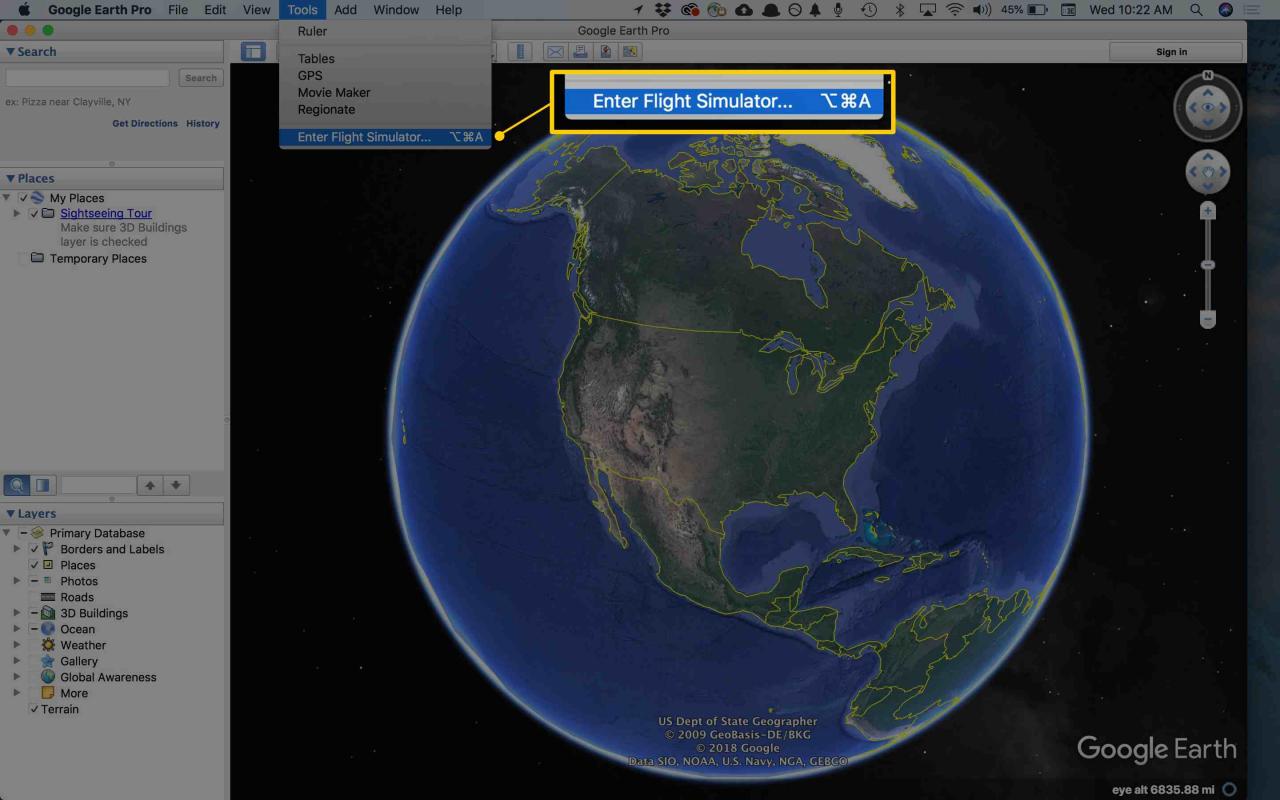
-
Wählen Sie zwischen der Ebene F-16 und SR22. Beide sind ziemlich einfach zu fliegen, sobald Sie sich an die Steuerung gewöhnt haben. Die SR22 wird jedoch für Anfänger und die F-16 für erfahrene Piloten empfohlen. Wenn Sie sich entscheiden, das Flugzeug zu wechseln, müssen Sie zuerst den Flugsimulator verlassen.
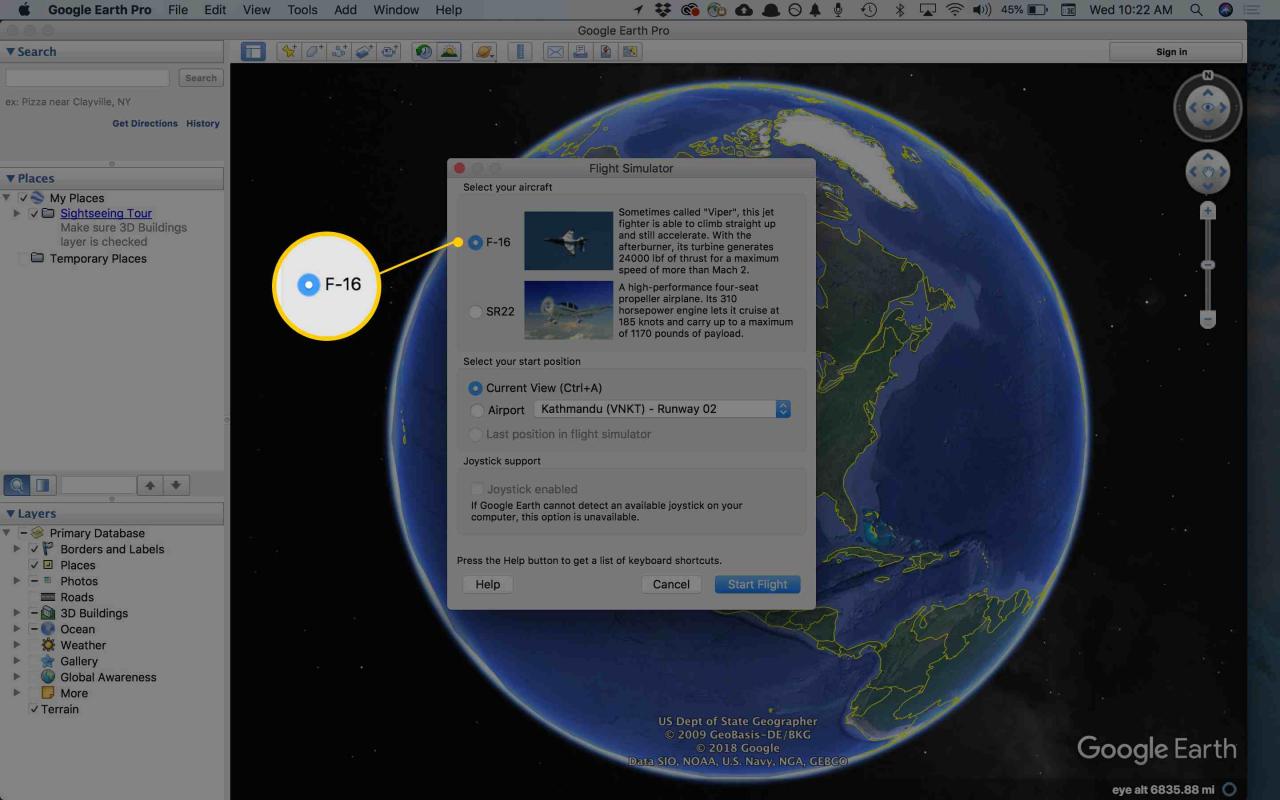
-
Wählen Sie im nächsten Abschnitt einen Startort. Sie können einen aus einer Liste von Flughäfen auswählen oder Ihren aktuellen Standort auswählen. Wenn Sie den Flugsimulator bereits verwendet haben, können Sie auch dort beginnen, wo Sie zuletzt eine Flugsimulatorsitzung beendet haben.
-
Wenn Sie einen kompatiblen Joystick an Ihren Computer angeschlossen haben, wählen Sie Joystick aktiviert um Ihren Flug mit dem Joystick anstelle der Tastatur oder Maus zu steuern.
-
Nachdem Sie Ihre Einstellungen vorgenommen haben, drücken Sie Flug starten unten rechts.
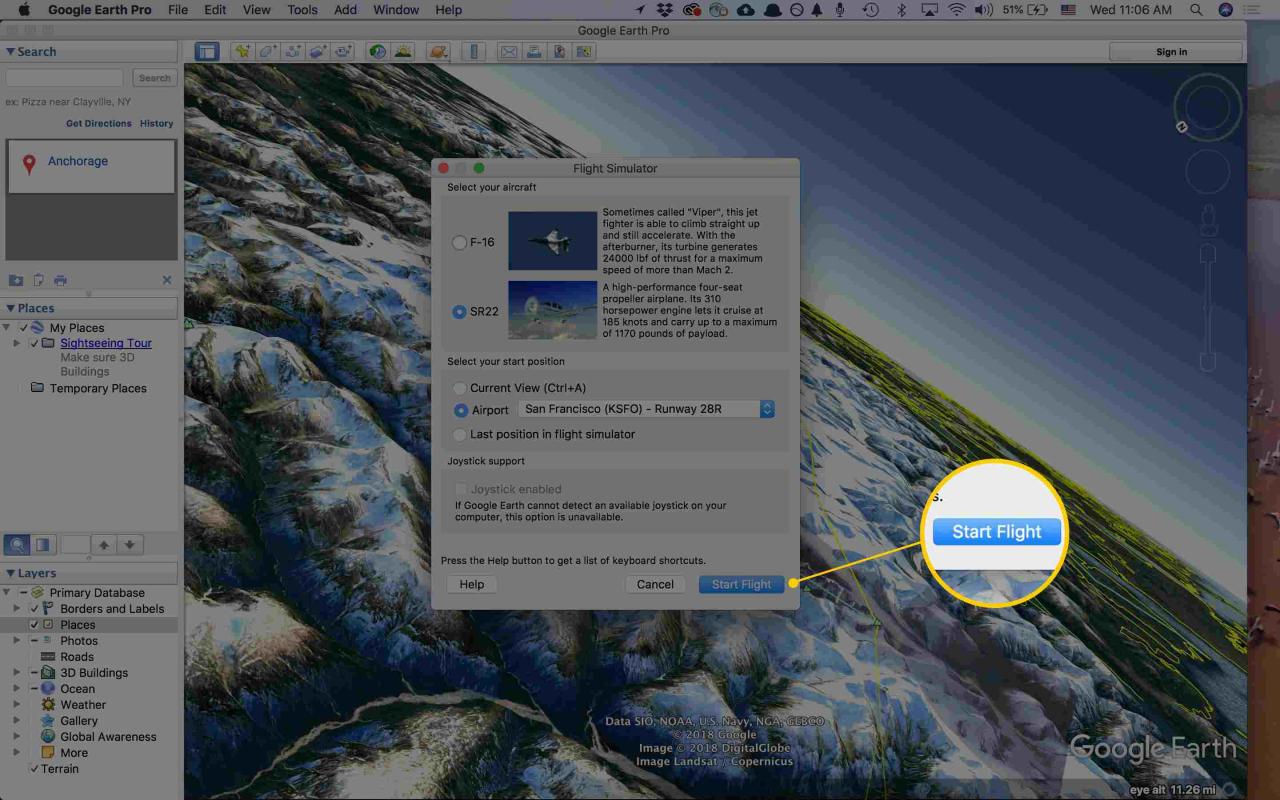
Verwenden des Heads-Up-Displays
Während des Fluges können Sie alles auf dem Heads-up-Display überwachen, das auf dem Bildschirm angezeigt wird.
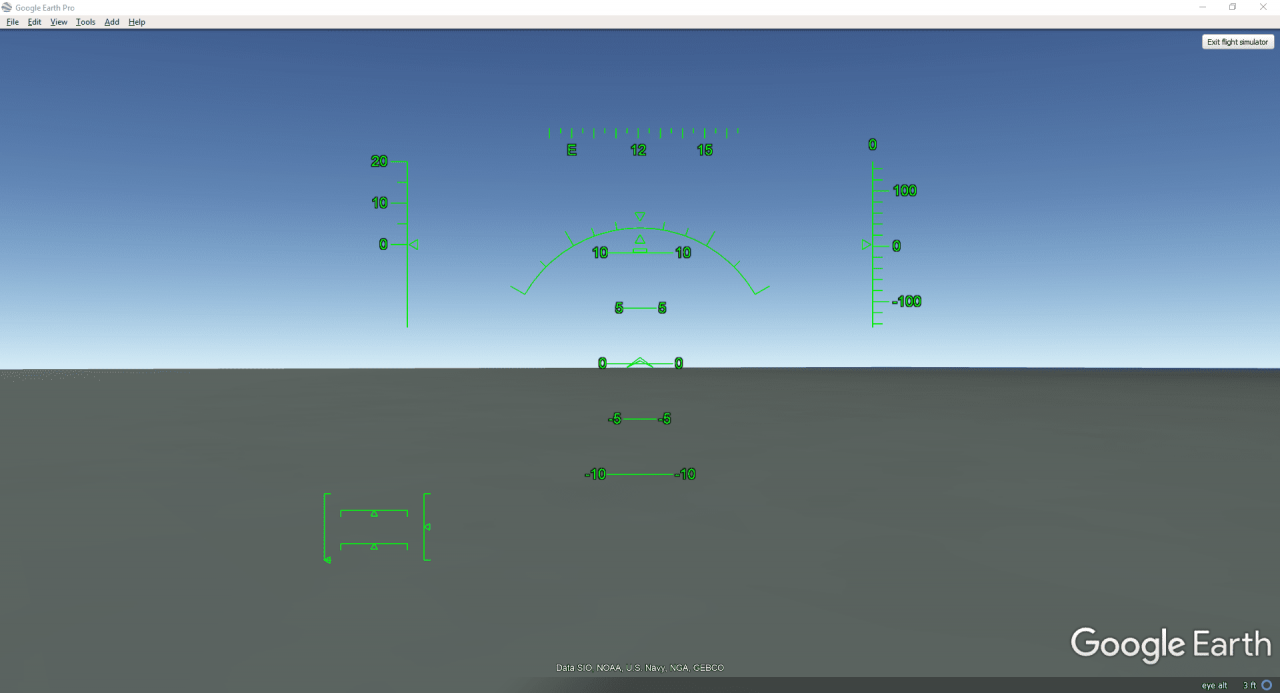
Verwenden Sie diese Option, um Ihre aktuelle Geschwindigkeit in Knoten, die Richtung Ihres Flugzeugs, die Auf- oder Abstiegsgeschwindigkeit in Fuß pro Minute und verschiedene andere Einstellungen in Bezug auf Gas, Seitenruder, Querruder, Höhenruder, Neigung, Höhe sowie Klappe und Ausrüstung anzuzeigen Indikatoren.
So beenden Sie den Flugsimulator
Wenn Sie mit dem Fliegen fertig sind, können Sie den Flugsimulator auf zwei Arten verlassen:
-
Auswählen Beenden Sie den Flugsimulator in der oberen rechten Ecke des Bildschirms.
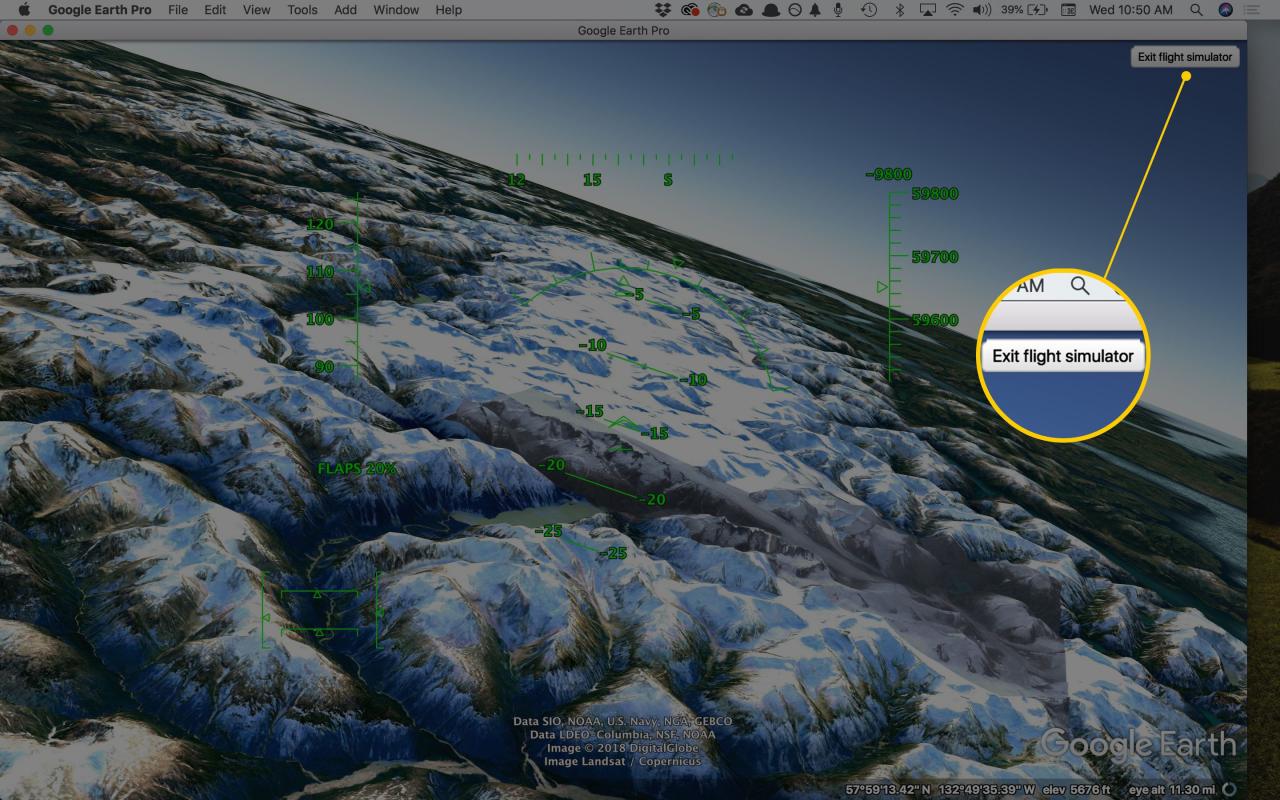
-
Verwenden Sie die Tastaturkürzel. Strg + Alt + A. (unter Windows) oder Befehl + Option + A (auf einem Mac). Sie können auch die auswählen Esc Key.
Für ältere Versionen von Google Earth
Diese Schritte gelten für Google Earth 4.2. Das Menü ist nicht dasselbe wie bei neueren Versionen:
-
Gehen Sie zum Fliegen nach Feld in der oberen linken Ecke.
-
Typ Lilienthal Flugsimulator öffnen. Wenn Sie nach Lilienthal geleitet werden, bedeutet dies, dass Sie Flight Simulator bereits gestartet haben. In diesem Fall können Sie es von starten Tools > Flugsimulator aufrufen.
-
Wählen Sie aus den jeweiligen Dropdown-Menüs ein Flugzeug und einen Flughafen aus.
-
Starten Sie den Flugsimulator mit dem Flug starten .
Google Earth erobert den Weltraum
Nachdem Sie die Fähigkeiten perfektioniert haben, die erforderlich sind, um Ihr Flugzeug überall auf der Welt zu steuern, können Sie sich zurücklehnen und das virtuelle Astronautenprogramm von Google Earth Pro genießen und den Mars in Google Earth besuchen. (Erfordert Google Earth Pro 5 oder höher.)

